Pernah dengar soal link ganti password WiFi IndiHome? Kalau kalian sudah lama pakai IndiHome, pasti tidak asing lagi. Mengganti password WiFi secara rutin itu penting, lho agar tidak ada yang nyelonong pakai jaringan, internet tetap kencang, dan data tetap aman.
Biasanya pengguna perlu ganti password kalau misalnya banyak perangkat tiba-tiba nyambung, ada yang pakai WiFi tanpa izin, atau baru pasang router baru. Dengan begitu, WiFi tetap aman dan lancar untuk dipakai sehari-hari.
Lantas seperti apakah Link ganti password wifi indihome ? Nah bagi yang masih belum familiar, bisa simak artikel dibawah ini sampai tuntas !
Contents
Apa itu link ganti password wifi indihome?

Apa itu link ganti password WiFi IndiHome? Singkatnya, link ini langsung membuka halaman pengaturan modem dengan IP default IndiHome, misalnya https://192.168.1.1.
Jadi kalian tidak perlu ribet mengetik IP di browser. Langsung bisa ganti password atau atur WiFi. Sangat praktis kan?
Selain itu, penting juga tahu alamat IP dan login router. IP default biasanya 192.168.1.1 atau 192.168.100.1, tergantung merek modem.
Username dan password bawaan biasanya user/user atau admin/admin. Kalau sampai lupa, mudah saja, tinggal reset modem atau cek dokumentasi modem.
Jangan lupa juga soal fungsi port lan 1 2 3 4 indihome. Port ini berguna untuk hubungkan perangkat lewat kabel, seperti PC atau smart TV, sehingga koneksi lebih stabil dan cepat dibanding WiFi.
Tipe Router IndiHome dan Perbedaan Cara Pengaturan
Selanjutnya akan dibahas soal Tipe Router IndiHome dan Perbedaan Cara Pengaturan. Lantas apa hubungannya sama link ganti password WiFi IndiHome ?
Jadi, Link ganti password wifi indihome itu hanya pintu untuk masuk ke halaman pengaturan modem, tapi tiap tipe router punya tampilan dan menu yang beda-beda.
Artinya, meskipun link sama, cara ganti password WiFi bisa berbeda tergantung merek atau model router yang dipakai.
Contoh merek router yang sering digunakan pelanggan IndiHome misalnya ZTE, Huawei, dan FiberHome.
Nah setiap merek diatas punya tampilan antarmuka yang berbeda, mulai dari lokasi menu WLAN, keamanan, sampai pengaturan advanced.
Adapun beberapa contoh variasi langkah ganti password berdasarkan merek router adalah :
- Huawei : masuk ke menu WLAN → Security → WPA Key
- ZTE : masuk ke Network → WLAN → Security Settings
- FiberHome : masuk ke WiFi → Security → Password Settings
Cara Mengganti Password WiFi IndiHome

Setelah tahu link ganti password WiFi IndiHome, langkah selanjutnya adalah menggantinya. Caranya bisa lewat browser atau lewat apl
Tinggal pilih saja mana metode yang menurutmu lebih mudah. Berikut beberapa metode yang dimaksud :
Cara Mengganti Password WiFi IndiHome Lewat Browser
Cara pertama, ganti password WiFi IndiHome lewat browser. Pastikan dulu perangkat sudah tersambung ke modem, bisa pakai WiFi atau kabel LAN, agar halaman pengaturan bisa dibuka.
Setelah itu, lakukan langkah-langkah berikut :
- Buka browser lalu ketik alamat IP router (misalnya 192.168.1.1)
- Login pakai username dan password admin bawaan
- Masuk ke menu “Network, Wireless, atau WLAN”
- Lalu pilih submenu “Security atau Wireless Security”
- Cari kolom dengan nama WPA / WPA2 / PreSharedKey / Passphrase
- Ketik password WiFi baru, lalu klik “Save atau Apply”
- Tunggu prosesnya selesai (kadang modem restart otomatis)
- Terakhir, sambungkan lagi perangkat pakai password baru tadi
Cara Mengganti Password WiFi IndiHome Lewat Aplikasi
Selain lewat browser, kalian juga bisa ganti password WiFi IndiHome lewat aplikasi. Cara ini jauh lebih simpel, asal kalian sudah punya aplikasi myIndiHome di HP.
Adapun berikut untuk tutorial lengkapnya :
- Buka aplikasi myIndiHome di perangkat ponselmu
- Login pakai akun IndiHome (pakai no pelanggan + password)
- Pilih menu “Layanan” lalu masuk ke bagian WiFi / Jaringan WiFi
- Pilih SSID yang mau diubah atau langsung pilih opsi Ubah Password
- Ketik password baru yang kuat (kombinasikan huruf, angka, dan simbol)
- Kemudian konfirmasi password baru dengan mengetiknya lagi
- Tekan Simpan / Terapkan / Update untuk menyimpan perubahan
- Setelah itu, tunggu sampai aplikasi mengonfirmasi perubahan
- Sambungkan ulang perangkat-perangkatmu dengan password baru
- Logout dari aplikasi jika selesai dan catat password baru di tempat aman
Melalui aplikasi myIndiHome, kalian juga bisa ganti password WiFi IndiHome Huawei. Cukup login ke aplikasi, pilih menu pengaturan WiFi, lalu ubah password sesuai kebutuhan.
Tips Memilih Password WiFi yang Aman

Mungkin ada juga yang kepikiran, sebenarnya bagaimana cara buat password WiFi yang aman?” Tenang saja, berikut juga akan diberikan beberapa tips agar password WiFi kalian tetap aman:
- Buat password panjang, jangan lupa campur huruf besar–kecil, angka, sama karakter khusus
- Jangan pakai kata yang mudah ditebak, seperti namamu, tanggal lahir, atau kalimat pasaran
- Coba buat frasa acak sendiri atau kalian juga bisa pakai generator password agar lebih aman
- Simpan password di tempat yang aman, bisa di buku catatan atau aplikasi khusus
- Rajin ganti password wifi idealnya tiap 3–6 bulan sekali
Demikianlah penjelasan yang dapat disampaikan mengenai Link ganti password wifi indihome. Semoga dapat bermanfaat.

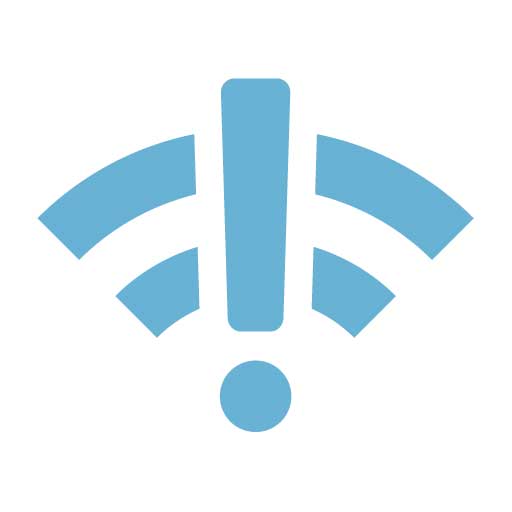




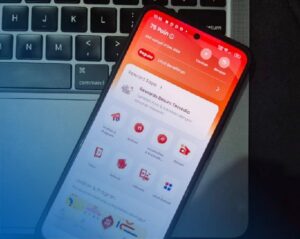
Leave a Comment